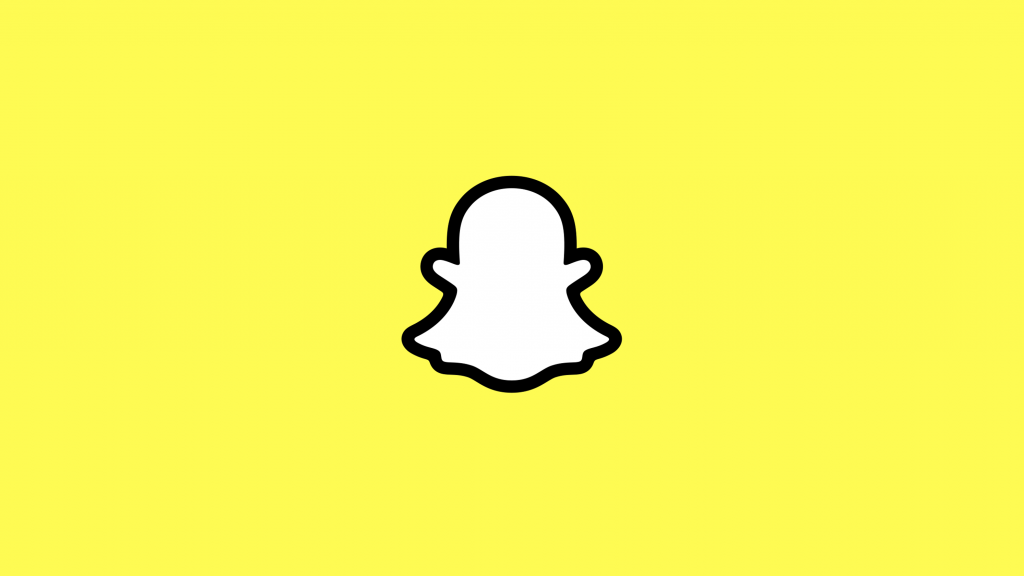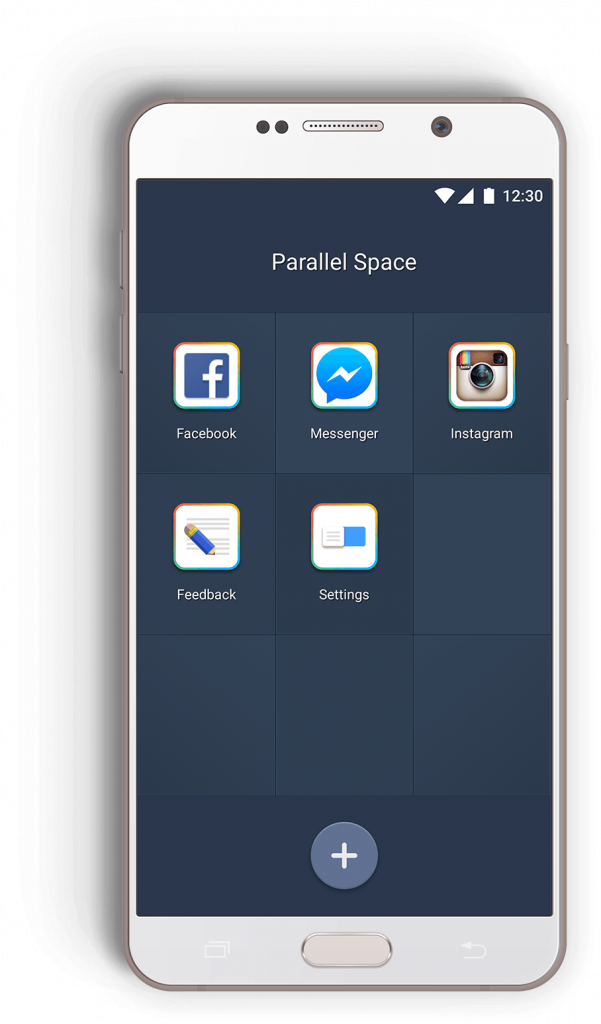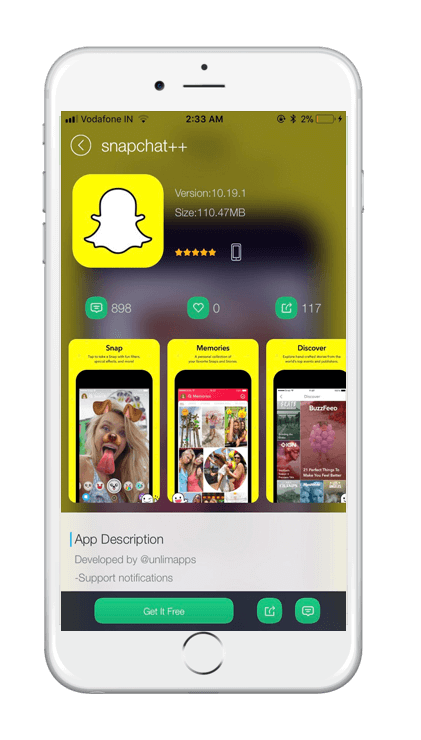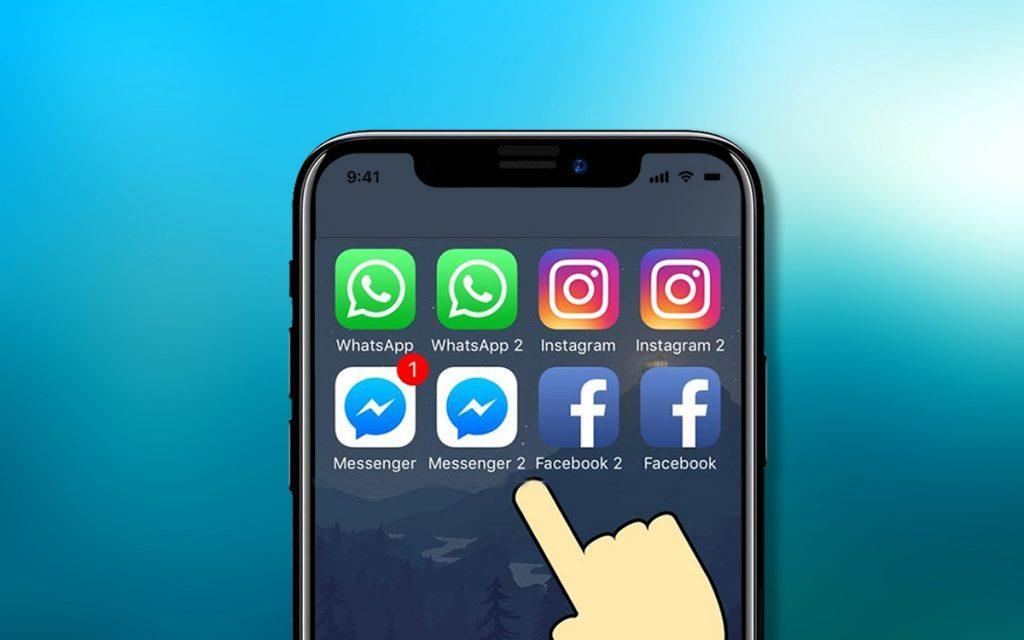Hvorfor har du brug for to Snapchat-konti på én iPhone? Nå, hvad angår sociale medier, er det svært at indeholde dit personlige liv på disse platforme, selvom du begrænser deres brug. Sociale medier lader dig ikke holde dine personlige anliggender så personlige; derfor blander du de lukkede med den "anden gruppe", og tingene bliver sværere. Og Snapchat er en sådan platform, hvor du vil stå over for lignende problemer. Selvom det er et godt medie til at forbinde med venner, er det også et godt medie til at opbygge dit sociale image vedrørende en skaber, en forretningsmand eller en blogger for den sags skyld.
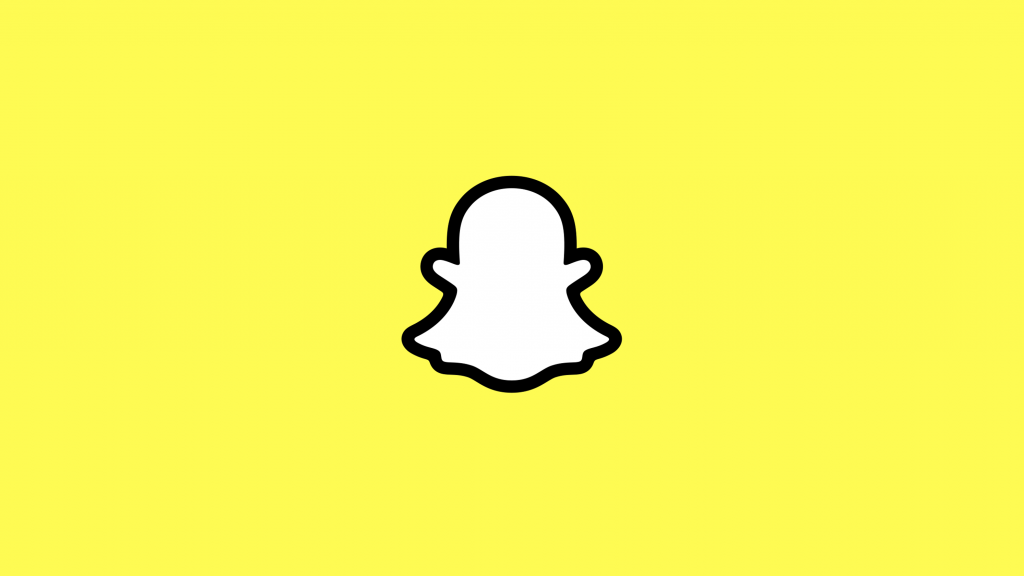
At have 2 Snapchat- konti på 1 iPhone vil lade dig skelne din offentlige tilstedeværelse på platformen fra et mere personligt rum, hvor du kun tilføjer de personer, der er tæt på dig. Denne anden konto vil være den, du bruger til at oprette forbindelser og ikke kun til ekstra likes og delinger på dine snaps. Og det er ikke en umulig opgave, men kræver blot en engangsindsats og en lille smule af din tid. I dette stykke dækker vi de bedste og mest pålidelige metoder til at få to Snapchat-konti på én iPhone og nyde din Sano-tid på to forskellige individuelle profiler på appen. Lad os se, hvordan du kan få det gjort:
Måder at bruge flere Snapchat-konti på én iPhone
I. Installer Snapchat++
Snapchat++ er en tredjeparts-app, der fungerer som en ledsagerversion til din originale Snapchat-app, der er downloadet fra app-butikken. Snapchat++ er blevet justeret til et vist niveau for at give mulighed for nogle ekstra, ekstra funktioner for at gøre brugeroplevelsen bedre. For at downloade Snapchat++ skal du følge trinene nedenfor og få to Snapchat-konti på din iPhone uden meget besvær:
Trin 1: Gå til her
Dette er udviklerens websted forbundet med appen Snapchat++. Det er en tredjeparts app-butik til eksklusive iOS-applikationer. Besøg dette websted, og download derefter AppValley app store på din iPhone.
Trin 2: Aktiver tillid for appudvikleren
For at få appen til at fungere korrekt skal du først stole på appudvikleren. For at gøre det, følg stien; Indstillinger>Generelt>Profiler og enhedsadministration på din telefon, og genstart derefter appen igen.
Trin 3: Download Snapchat++
Billedkilde: App Valley
Nu har du en fungerende tredjeparts app-butik på din iPhone . Åbn det, søg efter Snapchat++ og download det på din iPhone. Nu ville denne app være tilgængelig på din iPhone og ville køre separat fra den originale Snapchat-app med en ny konto.
Med det har du to Snapchat-konti på én iPhone, og du vil være i stand til at betjene dem separat til helt andre formål.
II. Brug af Parallel Space
Indtast app-kloning . Dette er en anden måde at bruge to Snapchat-konti på en iPhone. Parallel Space er ingen tredjepartsapp, men er faktisk tilgængelig i App Store. Alt du skal gøre er at downloade det og klone Snapchat for at køre det med to forskellige konti. Lad os tage det trin for trin:
Trin 1: Installer Parallel Space
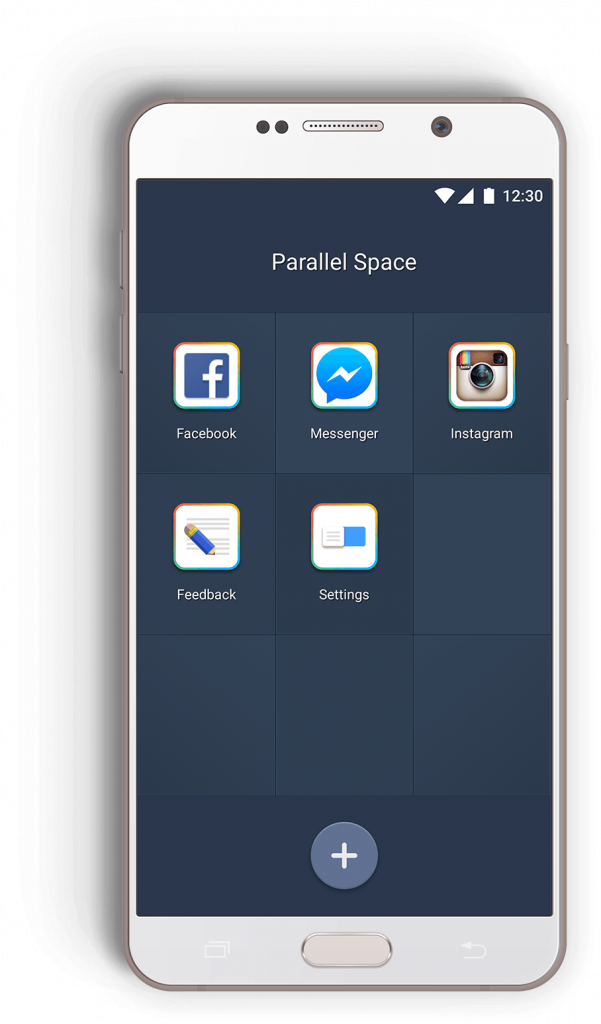
Følg linket og download Parallel Space på din iPhone. Appen er gratis at installere; dog er der et premium-abonnement til en pris af $9,99, som du skal købe efter tre dages prøveperiode. Sørg for, at din iPhone er opgraderet til mindst iOS 11 for at bruge denne app.
Trin 2: Åbn appen på din iPhone og Tillad tilladelser
Åbn Parallel Space på din iPhone. Det kan bede om tilladelse til at få adgang til dit telefonlager og måske også kontakter. Dette skyldes, at Parallel Space også kloner andre sociale medie-apps , som kan kræve adgang til kontakter. Appen skal også have adgang til kamera og mikrofon.
Trin 3: Klon Snapchat
Når du er færdig med tilladelser, vil du have alle apps på din iPhone opført i Parallel Space-appen. Vælg Snapchat og tryk på Clone App . Parallel Space vil oprette en klonet Snapchat-app ved siden af den, du oprindeligt har downloadet fra app-butikken.
Denne nye klonede app vil hjælpe dig med at betjene flere Snapchat-konti på én iPhone. Eller for den sags skyld, ved at bruge Parallel Space, kan du klone enhver social medie-app og køre den fra en anden konto på en enkelt iPhone.
III. Brug flere Snapchat-konti på iPhone via TutuApp
Ligesom AppValley er TutuApp en app-butik i sig selv, hvor du finder nogle hackede versioner af de originale apps, du bruger på din telefon. Men der er en ekstra bonus med TutuApp. Du finder mere end én version af tweakede Snapchat-apps her, og du kan downloade dem alle til brug samtidigt på din iPhone. Så dette giver dig ikke kun to, men flere Snapchat-konti på din iPhone. Sådan kan du fortsætte med at bruge TutuApp:
Trin 1: Download TutuApp
Besøg her og download TutuApp til Apple på din iPhone. Når den er downloadet, skal du igen gå til Indstillinger> Generelt> Profiler og enhedsstyring og stole på, at TutuApps udvikler lader det fungere korrekt på din enhed.
Trin 2: Søg efter Snapchat i appen
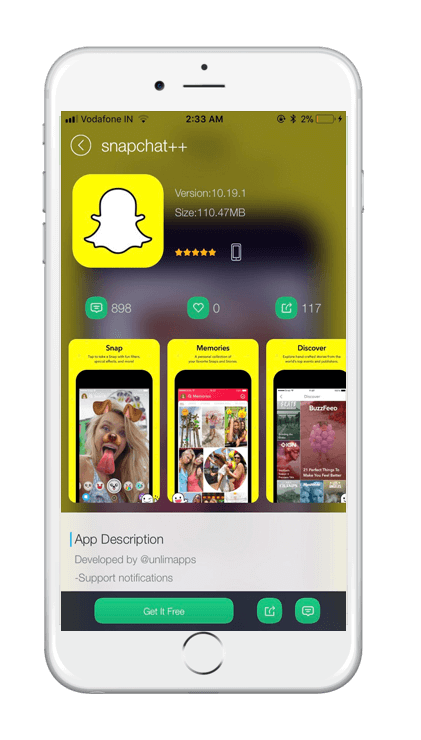
Billedkilde: TutuApp
Søg på Snapchat i TutuApp, og du vil se en masse muligheder for Snapchat med forskellige suffikser tilføjet efter navnet for at skelne dem. Disse er alle Snapchat-kloner og fungerer på samme måde som den originale app sammen med nogle ekstra funktioner. Du kan downloade alt, hvis du vil, på din telefon.
Trin 3: Brug flere Snapchats på én iPhone
Når overførslen er fuldført, kan du bruge alle Snapchat-klonerne separat via forskellige konti på din telefon.
Med TutuApp kan du bruge ikke bare to, men flere Snapchat-konti på iPhone.
Dette er de bedste metoder til at starte en klonet Snapchat- app på en enkelt iPhone. Dette vil hjælpe dig med at køre to Snapchat-konti på din iPhone uden at logge ud fra en. Og det bedste er, at ingen af disse metoder kræver, at du udfører et jailbreak på din iPhone. Du skulle bare gøre noget plads til yderligere apps, du skal downloade for at installere den anden Snapchat-app.
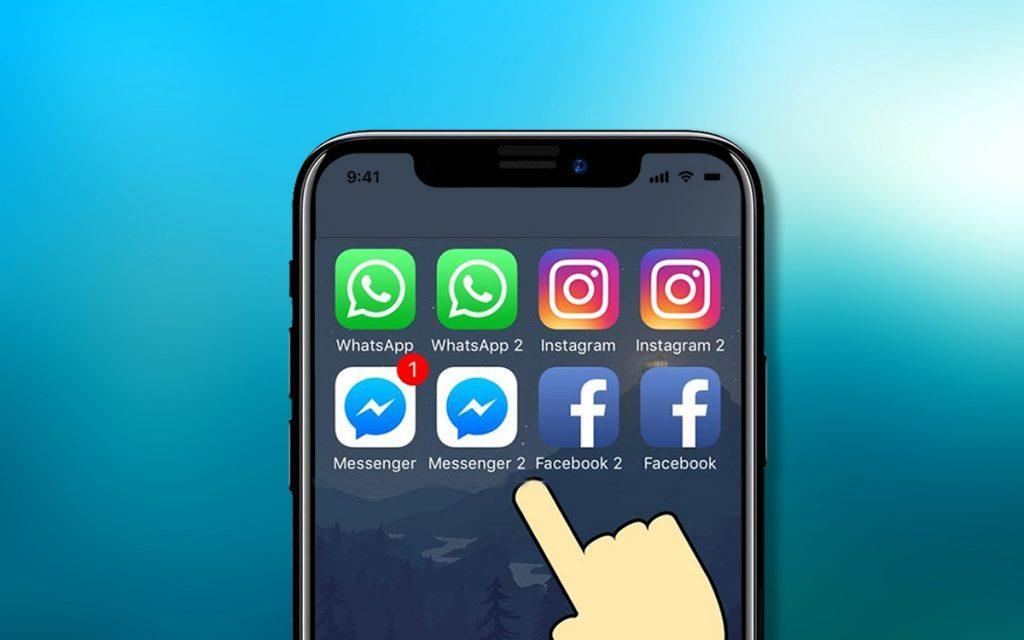
Kloning er den eneste mulighed, du har for at bruge flere Snapchat-konti på iPhone. I den originale app skal du logge ud fra den ene konto for at få adgang til den anden. I modsætning til Instagram tillader Snapchat dig ikke at få adgang til flere konti og skifte mellem dem fra appen.
Bare husk, at alle disse apps er fra tredjepartsudviklere. Udover Parallel Space er der ingen anden app nævnt ovenfor, dvs. TutuApp og AppValley, i iOS App Store. Så hvis du har nogle problemer med at aktivere "tillid" for tredjepartsudviklere, så fortsæt med Parallel Space. På denne måde får du både tredjepartsmuligheder og en mulighed fra app store for at få to Snapchat-konti på én iPhone.
For flere hacks som dette, abonner på vores nyhedsbrev og følg os på Facebook og Twitter for de seneste opdateringer om teknologi. tendenser.